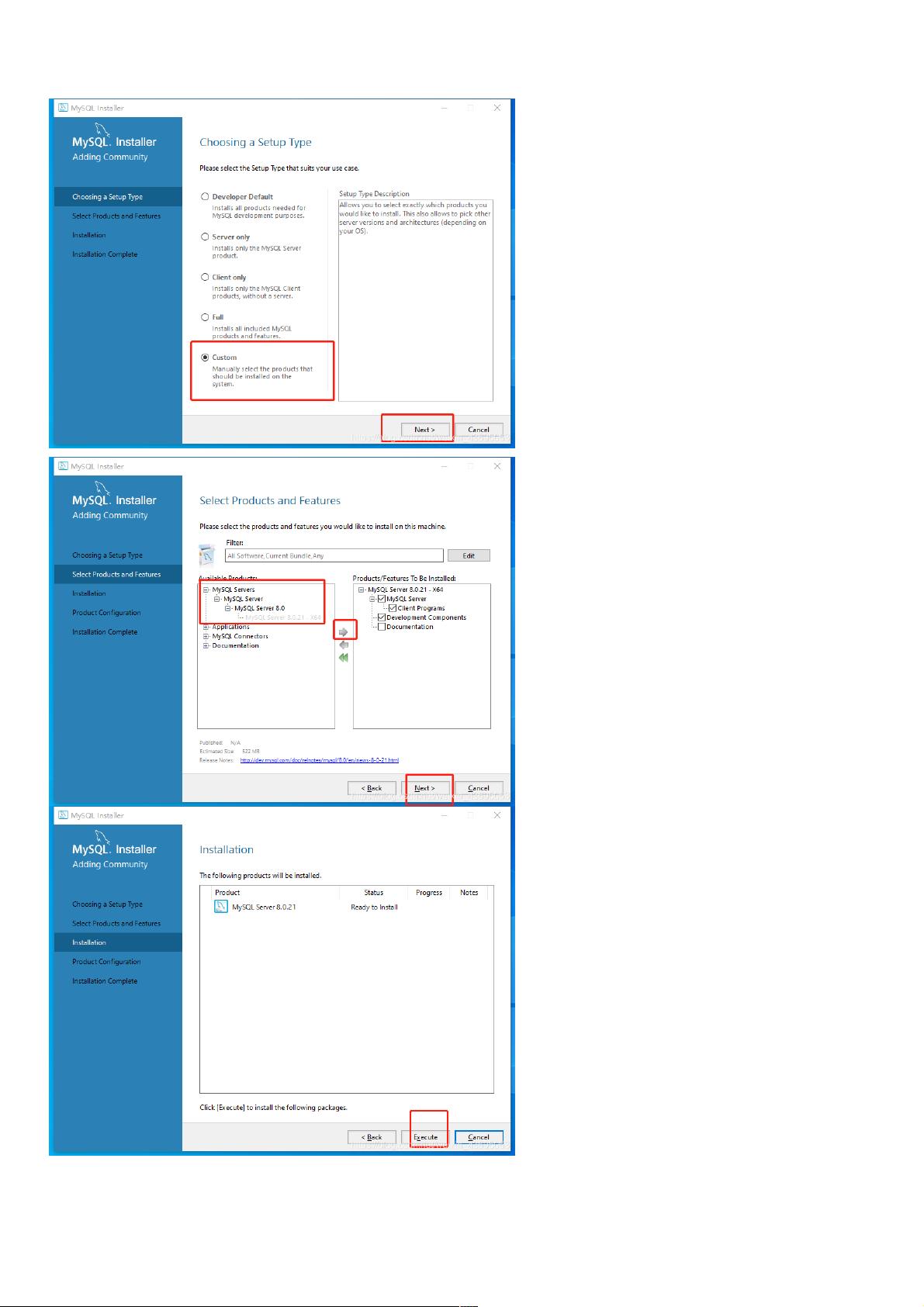Windows10安装MySQL8.0.22图文教程:配置与问题解决
22 浏览量
更新于2024-08-29
收藏 1019KB PDF 举报
这篇教程详细介绍了在Windows 10操作系统中安装和配置MySQL 8.0.22的步骤。MySQL是一种流行的开源关系型数据库管理系统,适用于各种规模的应用场景。以下是安装配置过程的关键知识点:
1. **安装MySQL 8.0.22**
- 下载并运行MySQL安装程序,根据向导进行安装。
- 注意安装过程中可能出现的错误,如果遇到问题,应按照提示解决。
2. **启动和配置服务**
- 使用快捷键`Win+R`打开运行对话框,输入`services.msc`以打开服务管理器。
- 查找新安装的MySQL服务,通常名为`MySQL80`,双击打开服务属性。
- 在“登录”选项卡中,将账户设置为“本地系统账户”,以确保服务能够正常启动。
3. **添加MySQL环境变量**
- 配置系统环境变量,将MySQL的bin目录添加到PATH变量中,以便在命令行中直接运行MySQL命令。
4. **修改字符集**
- 默认情况下,MySQL 8.0可能使用非UTF-8字符集。要将其更改为UTF-8,需要编辑安装目录下的`my.ini`配置文件。
- 在`my.ini`中添加两条配置:`default-character-set=utf8`和`character-set-server=utf8`。
- 保存更改并重启MySQL服务以应用新设置。
5. **解决首次安装的密码登录问题**
- 如果首次安装后无法使用密码登录,可以尝试不输入密码直接回车登录。
- 登录后,使用SQL命令`ALTER USER 'root'@'localhost' IDENTIFIED BY '123456';`来修改root用户的密码,将`123456`替换为你想要设置的新密码。
6. **删除MySQL服务**
- 如果需要卸载MySQL并移除相关服务,可以使用`sc delete mysql80`命令,其中`mysql80`是服务名。
- 如果遇到“指定的服务已标记为删除”的错误,可能需要先使用`taskkill /F /IM mmc.exe`结束相关进程后再执行删除操作。
7. **其他相关资源**
- 提供了不同MySQL版本(如5.7和5.6)的安装教程链接,以及与MySQL相关的并发控制(MVCC)、隔离级别、锁机制以及SpringBoot配置的相关知识。
这篇教程对初学者非常友好,涵盖了从安装到基本配置的所有关键步骤,有助于用户在Windows 10环境下快速搭建MySQL数据库环境。同时,它还提供了一些常见问题的解决方案,帮助用户解决安装过程中可能遇到的问题。
2020-09-09 上传
2020-09-08 上传
2020-09-09 上传
2021-01-19 上传
2020-12-14 上传
2020-12-14 上传
2021-01-19 上传
2021-01-19 上传
2021-01-19 上传